Fallout 4 Blackface Fix: 7 mejores y más fáciles métodos

Bethesda lanzó Fallout 4 en 2015, pero el juego está vivo y bien incluso hoy. El crédito parcial es para la comunidad de modding y las muchas misiones secundarias presentes en Fallout 4 Blackface.
Pero Fallout 4 Blackface tiene el mismo problema que muchos juegos de rol de gran presupuesto, es decir, los errores de Fallout 4. Los jugadores han experimentado muchos errores en el juego, pero no hay nada más infame que el problema de la textura de la cara de Fallout 4.
El problema de la cara negra de Fallout 4 hace que la cara del NPC sea negra mientras que el resto del cuerpo tiene el mismo aspecto. Fallout 4 es un juego visualmente impresionante y el contenido descargable de alta definición mejora aún más la experiencia del juego.
Pero el error de la cara negra en Fallout 4 arruina la inmersión y dificulta el juego. No se preocupe, hemos enumerado soluciones detalladas para ayudarlo a restaurar Fallout 4 y Fallout 4 Expanded a su gloria original.
Razones para corregir la cara negra en Fallout 4
No existe una causa raíz determinada del problema de la cara negra en Fallout 4. Pero muchos jugadores experimentan el problema después de actualizar al DLC oficial de alta resolución publicado por los desarrolladores. Otras posibles causas de errores de Fallout 4 son las siguientes:
Modificaciones faciales de Fallout 4 defectuosas
Fallout 4 es un juego de franquicia súper popular con cientos de modificaciones disponibles. El problema de la cara negra de Fallout 4 podría ser el resultado directo de un mod de cara defectuoso de Fallout 4 que no coincide con los archivos del juego.
Archivos de juego dañados o faltantes
La instalación frecuente de nuevas modificaciones sin guardar los archivos originales del juego puede provocar la corrupción de los archivos del juego. Si algún archivo de juego requerido para renderizar texturas faciales se elimina o falta en la carpeta de instalación, puede provocar el problema de la cara negra en Fallout 4.
7 soluciones para arreglar Black Face en Fallout 4
Aquí hay 7 soluciones de trabajo para reparar la cara negra de Fallout 4 que eliminarán los molestos errores de Fallout 4 y el error de cara marrón oscuro de su juego.
- Cierra y reinicia Fallout 4 a través de Steam
- Reinicie su PC con Windows
- Actualice los controladores de su tarjeta gráfica
- Comprueba la integridad de los archivos del juego.
- Deshabilitar mods
- Eliminar modificaciones de Fallout 4
- Solucione el error de la cara negra/oscura con un mod de terceros.
Cierra y reinicia Fallout 4 a través de Steam
Los jugadores de Fallout 4 en PC con Windows pueden intentar cerrar el juego a través del menú del juego y luego también cerrar el cliente Steam. Este es un método de trabajo que ha resuelto el problema de la cara de Fallout 4 para muchos jugadores. Reinicie el cliente Steam e inicie el juego para ver si persisten los errores de Fallout 4.
Reinicie su PC con Windows
Reiniciar su computadora es la forma más antigua de solucionar problemas básicos y complejos. Reiniciar su computadora puede corregir el error de cara negra en Fallout 4, así como liberar memoria y cerrar procesos no utilizados que están ralentizando su computadora.
Fallout 4 es un juego bastante exigente y, al reiniciarlo, puedes liberar recursos del sistema y darle al juego el máximo de recursos disponibles. Reiniciar la PC también puede instalar actualizaciones pendientes de Windows en el sistema. Inicie Fallout 4 en su computadora para ver si se resolvió el problema.
Actualice los controladores de su tarjeta gráfica
Los proveedores de GPU continúan lanzando nuevos controladores para abordar los problemas de incompatibilidad de los juegos nuevos y antiguos. Estas actualizaciones brindan estabilidad en el juego, ofrecen aumentos menores de FPS y correcciones de juegos para varios juegos. Para actualizar los controladores de su GPU, repita los siguientes pasos:
- Haga clic en el botón «Inicio» y busque «Administrador de dispositivos». Abre el programa.
- Navegue a la opción «Adaptadores de pantalla» de la lista y haga clic derecho en la tarjeta gráfica discreta (AMD/Nvidia).
- Haga doble clic en la opción Actualizar controladores en la lista para abrir el menú de actualización de controladores.
- Puede elegir buscar controladores automáticamente o seleccionar la opción «Buscar controladores en mi computadora». Recomendamos la búsqueda automática, ya que encuentra e instala los últimos controladores de GPU disponibles.
- Alternativamente, si los controladores de GPU no se pueden encontrar automáticamente, busque los controladores más recientes para su modelo de GPU en el sitio web del proveedor (AMD/Nvidia). Descárgalo e instálalo usando la segunda opción.
Nota. AMD y Nvidia también ofrecen software de administración de GPU patentado que le permite buscar y descargar nuevas actualizaciones de controladores.
Comprueba la integridad de los archivos del juego.
Los archivos de juego dañados o faltantes provocan errores inesperados. Puedes verificar los archivos del juego usando el cliente Steam.
- Abra el cliente Steam en su PC y navegue a la sección de bibliotecas.
- Busque Fallout 4 en la lista de juegos y haga clic derecho para abrir el menú. Seleccione las opciones de propiedad en el menú emergente.
- Haga clic en la pestaña Archivos locales y seleccione la última opción, Verificar la integridad de los archivos del juego.
- El proceso comprobará cada archivo del juego y tardará entre unos minutos y unas horas, según el tipo de almacenamiento y el tamaño de la carpeta.
- Inicie el juego desde el cliente Steam para ver si se enfrenta al error de cara negra o no.
Deshabilitar mods
Le sugerimos que utilice el administrador de mods de vórtice (anteriormente, el administrador de mods de Nexus) para deshabilitar los mods faciales de Fallout 4 instalados en su computadora. Es una herramienta de instalación de mods increíblemente popular, ya que proporciona la instalación de mods con un solo clic. Las modificaciones incompatibles o dañadas pueden ser la causa del problema de la cara negra en Fallout 4, por lo que es mejor desactivarlas antes de iniciar el juego.
- Instale Vortex Mods Manager desde el sitio oficial y ejecútelo con derechos de administrador.
- En la aplicación, verá una lista de todas las modificaciones de Fallout 4 instaladas en su computadora.
- Haga clic en cualquier mod y seleccione «Desactivar» en el menú.
- Deshabilitar un mod es un método de prueba para encontrar mods defectuosos. Por lo tanto, le sugerimos que primero deshabilite todas las modificaciones y luego intente iniciar el juego.
- Luego puede comenzar a habilitar las modificaciones una por una para descubrir al culpable de la lista. Este es un proceso exhaustivo que requerirá múltiples reinicios del juego.
Elimina las modificaciones faciales de Fallout 4
Si deshabilitar los mods no ayudó, entonces la última opción es desinstalar todos los mods de Fallout 4 instalados en su computadora. Para eliminar estas modificaciones:
- Abra Vortex Mod Manager y navegue hasta la opción «Mods» en el menú de la izquierda.
- Presione «Ctrl + A» o use «Shift + Select» para seleccionar las modificaciones que desea eliminar.
- Haga clic en «Eliminar» y todas las modificaciones existentes instaladas en su computadora se eliminarán de forma permanente.
Solucione el error de la cara negra/oscura con un mod de cara de Fallout 4 de terceros.
Si eliminar o deshabilitar los mods existentes no soluciona el error de cara negra de Fallout 4, entonces su última opción es buscar y descargar un mod de cara de Fallout de terceros desde el sitio web de Nexus Mods. Varios colaboradores han ideado modificaciones que corrigen el error de cara negra en Fallout 4 y vuelven a hacer visibles las caras de los personajes.
Hay varios mods de cara de Fallout 4 disponibles para arreglar la cara negra, pero le sugerimos que descargue y use el mod «High Res DLC Black Face Fix» que parece resolver el error para muchos jugadores. Tenga en cuenta que este DLC High Res Black Face Fix solo funcionará si ha instalado el DLC oficial de alta resolución.
- Abra un navegador y busque el sitio web de NexusMods .
- Haga clic en el primer enlace y luego busque el DLC High Res Black Face Fix usando la barra de búsqueda en la página.
- Una vez que encuentre el mod High Res DLC Black Face Fix, haga clic en el botón de descarga.
- Se abrirá Vortex Mod Manager y verá una notificación de descarga activa en la esquina superior derecha.
- Una vez que se complete la descarga, haga clic en el botón «Instalar» en el área de notificación. Instalará High Res DLC Black Face Fix en su computadora.
- Instalar un mod es solo una parte de la solución. Debe habilitar el mod para que funcione de maravilla. Haga clic en el botón «Habilitar» en la nueva notificación para habilitar el mod en Fallout 4.
- Ahora reinicie el juego Fallout 4 y compruebe si el aspecto del personaje de Fallout 4 ha vuelto a su color normal.
Conclusión
Estas fueron 7 soluciones para solucionar el problema de complexión de Fallout 4. Esperamos que con la ayuda de las soluciones, su inminente problema de cara negra se resuelva. Usar el administrador de mods Vortex es más conveniente que descomprimir los archivos de mods faciales de Fallout 4.
Puede copiar los archivos mod a la carpeta de datos del juego con un solo clic. También tenemos una publicación detallada sobre cómo usar Vortex Mod Manager para Fallout 4. Asegúrate de revisarlo si tienes problemas para instalar el mod.
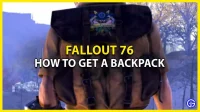

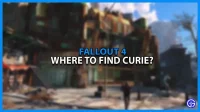
Deja una respuesta